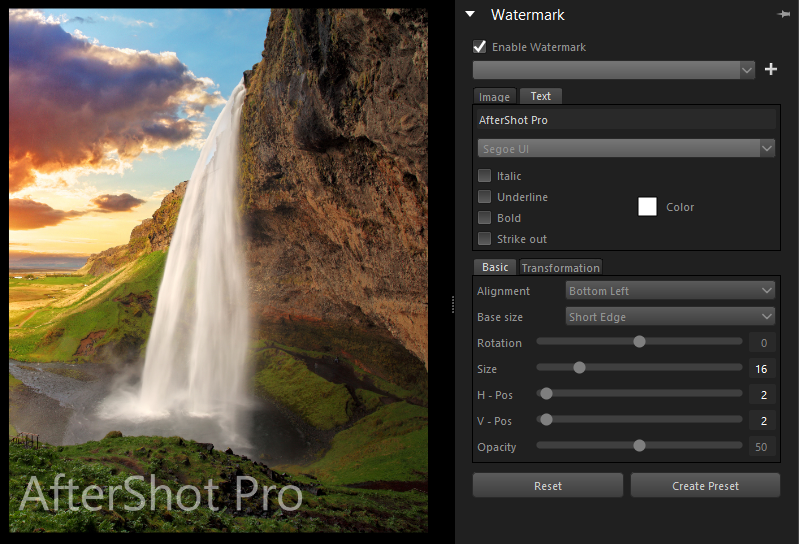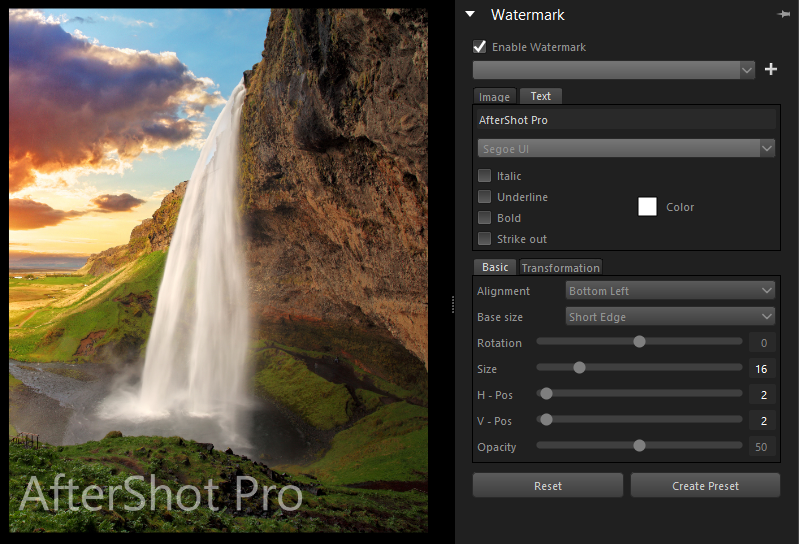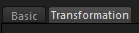Wasserzeichen-Einstellungen
Mit den Wasserzeichen-Einstellungen von AfterShot Pro können Sie das Wasserzeichen anpassen und steuern, wo und in welcher Größe das Wasserzeichen im Fall von unterschiedlichen Bildgrößen und -ausrichtungen platziert wird.
Sie können ein Bild- oder Text-basiertes Wasserzeichen erstellen.
Hinzufügen von Titeln und Beschriftungen
Die Textfunktionen im Wasserzeichen-Abschnitt können auch dazu verwendet werden, Titel oder Beschriftungen in Fotos einzufügen.
Der Wasserzeichen-Abschnitt enthält verschiedene Steuerelemente, mit denen das Wasserzeichen angepasst werden kann
Grundeinstellungen
Auf der Registerkarte Einfach im Abschnitt Wasserzeichen können Sie folgende Einstellungen anpassen:
• Ausrichtung: Bestimmt, wo auf dem Bild das Wasserzeichen platziert wird.
• Basisgröße: Der Referenzpunkt für die Größe des Wasserzeichens. Wenn Sie das Wasserzeichen beispielsweise speichern und auf einen Stapel von Bildern unterschiedlicher Größe und Ausrichtung (Hoch- und Querformat) anwenden, wird mit der Basisgröße sichergestellt, dass das Wasserzeichen auf jedem Bild über die gleiche relative Größe verfügt.
• Drehung: Dreht das Wasserzeichen um bis zu 90 Grad im Uhrzeiger- oder Gegenuhrzeigersinn.
• Größe: Die Größe des Wasserzeichens als Prozentsatz eines unter Basisgröße festgelegten Referenzpunktes (maximal 80 % des gesamten Bildes).
• H-Pos: Distanz des Wasserzeichens vom rechten oder linken Rand als Prozentsatz der Gesamtbreite.
• V-Pos: Distanz des Wasserzeichens vom oberen oder unteren Rand als Prozentsatz der Gesamthöhe.
• Deckfähigkeit: Transparenzgrad des Wasserzeichens (Prozent).
Umwandlungs-Einstellungen
Auf der Registerkarte Umwandlung im Abschnitt Wasserzeichen können Sie folgende Einstellungen anpassen:
• H-Verdrehung: Verdreht das Wasserzeichen horizontal.
• V-Verdrehung: Verdreht das Wasserzeichen vertikal.
• H-Projektion: Horizontale 3D-artige Umwandlung (das Resultat ist ein sich von Ihnen wegdrehendes oder sich zu Ihnen hindrehendes Wasserzeichen).
• V-Projektion: Vertikale 3D-artige Umwandlung (das Resultat ist ein nach vorn oder nach hinten geneigtes Wasserzeichen).
• H-Dehnung: Dehnt das Wasserzeichen horizontal.
• V-Dehnung: Dehnt das Wasserzeichen vertikal.
Texteinstellungen
Wenn Sie Ihrem Bild mit der Wasserzeichen-Funktion Text hinzufügen, können Sie folgende Einstellungen anpassen:
• Schriftart: Klicken Sie auf den Pfeil rechts neben der Schriftliste, um eine Schrift zu wählen.
• Kursiv, Unterstreichen, Fett, Durchstreichen: Aktivieren Sie die Kontrollkästchen, um eine oder mehrere dieser Formatierungsoptionen zu wählen.
• Farbe: Klicken Sie auf das Farbfeld, um das Dialogfeld Farbe auswählen zu öffnen und eine Farbe für den Text auszuwählen.
So fügen Sie einem Bild ein Wasserzeichen hinzu
1 Klicken Sie rechts im Werkzeugfenster auf das Register Wasserzeichenund öffnen Sie den Abschnitt Wasserzeichen.
2 Aktivieren Sie das Kontrollkästchen Wasserzeichen aktivieren.
3 Wählen Sie eine der folgenden Optionen:
• Um ein Bild zu verwenden, klicken Sie auf Bild und dann auf die Schaltfläche Durchsuchen, um eine PNG- oder SVG-Datei zu wählen (in der Regel handelt es sich bei der Datei um ein Logo mit einem transparenten Hintergrund). Wählen Sie auf der Registerkarte Einfach die gewünschten Einstellungen.
• Um Text hinzuzufügen, klicken Sie auf Text und wählen auf der Registerkarte Einfach die gewünschten Einstellungen.
Wenn Sie das Wasserzeichen weiter anpassen möchten, klicken Sie auf die Registerkarte Umwandlung, um das Wasserzeichen zu verdrehen, zu projizieren oder zu dehnen.
4 Um das Wasserzeichen für eine spätere Nutzung zu speichern, klicken Sie auf die Schaltfläche Wasserzeichen speichern (Pluszeichen) oben im Abschnitt Wasserzeichen.
Tipp: Sie können auch ein JPEG als Wasserzeichen verwenden, wenn das Quellbild keine transparenten Bereiche aufweist.